从其他账户注册数据目录
您可以使用 Athena 的跨账户 AWS Glue 目录功能来从您自己的账户以外的账户注册 AWS Glue 目录。在您为 AWS Glue 配置所需的 IAM 权限并将目录注册为 Athena DataCatalog 资源后,您可以使用 Athena 运行跨账户查询。有关配置所需权限的信息,请参阅 配置 AWS Glue 数据目录的跨账户存取。
以下过程说明如何使用 Athena 控制台将 AWS Glue Data Catalog 在不属于您的 Amazon Web Services 账户中配置为数据源。
要从另一个账户注册 AWS Glue Data Catalog
-
请按 配置 AWS Glue 数据目录的跨账户存取 中的步骤操作,以确保您有权查询其他账户中的数据目录。
从 https://console.aws.amazon.com/athena/
打开 Athena 控制台。 如果控制台导航窗格不可见,请选择左侧的扩展菜单。
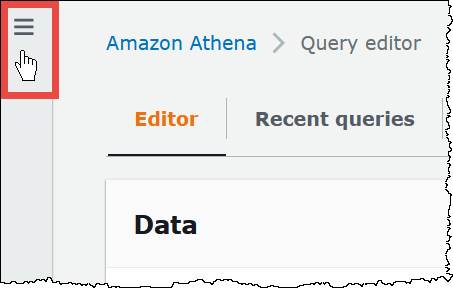
-
选择 Data Source(数据源)。
-
选择右上角的 Connect data source(连接数据来源)。
-
在 Choose a data source(选择数据来源)页面上,对于Data sources(数据来源),选择 S3 - AWS Glue Data Catalog,然后选择 Next(下一步)。
-
在输入数据来源详细信息页面的 AWS Glue Data Catalog 部分中,对于选择 AWS Glue Data Catalog,选择 AWS Glue Data Catalog 中的其他账户。
-
对于 Data source details(数据源详细信息),提供以下信息:
-
Data source name(数据源名称)– 输入要在 SQL 查询中使用的名称,以引用其他账户中的数据目录。
-
Description(描述)–(可选)输入其他账户中数据目录的描述。
-
Catalog ID(目录编号)– 输入数据目录所属账户的 12 位 Amazon Web Services 账户 ID。Amazon Web Services 账户 ID 即是目录 ID。
-
-
(可选)对于 Tags(标签),输入要与数据源关联的键-值对。有关标签的更多信息,请参阅 标记 Athena 资源。
-
选择下一步。
-
在 Review and create(审核和创建)页面中,检查数据来源的详细信息,然后选择 Create data source(创建数据来源)。Data source details(数据来源详细信息)页面列出了所注册数据目录的数据库和标签。
-
选择 Data Source(数据源)。您注册的数据目录在 Data source name(数据来源名称)列中列出。
-
要查看或编辑有关数据目录的信息,请选择该目录,然后选择Actions(操作)、Edit(编辑)。
-
要删除新数据目录,请选择该目录,然后选择 Actions(操作)、Delete(删除)。
有关更多信息,请参阅 AWS 大数据博客中的使用 Amazon Athena 查询跨账户 AWS Glue Data Catalog